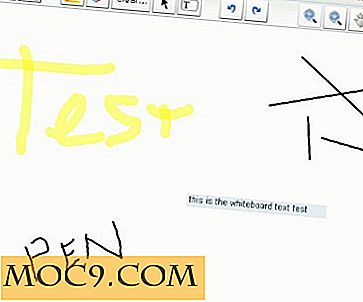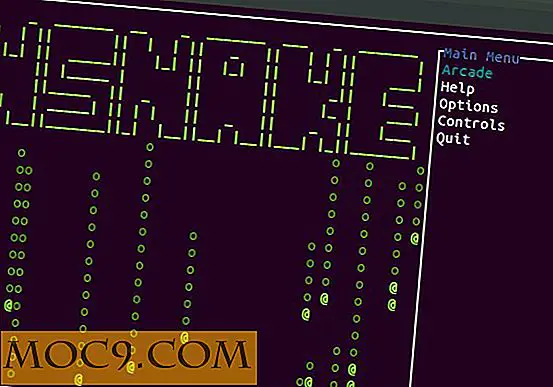मैक पर वीएचएस और कंसोल पकड़ने के लिए EasyCAP का उपयोग करना
EasyCAP वीडियो-हथियाने वाला gizmo खरीदने के लिए सस्ता है, लगभग हर जगह और आपके कंप्यूटर पर वास्तव में उपयोगी कार्यक्षमता जोड़ता है। बेहतर अभी तक, यह पूरी तरह से एमपी 4 का उपयोग कर अपने मैक में गेम कंसोल, वीएचएस वीडियो, डीवी टेप इत्यादि को कैप्चर करने की अनुमति देने के लिए योसाइट पर पूरी तरह से काम करता है।
EasyCAP DC60 एक सस्ता पुराना स्कूल वीडियो कैप्चरिंग डिवाइस है जो पुराने स्कूल वीडियो स्रोतों को कैप्चर करने के लिए एकदम सही है। यदि आपके पास पुरानी वीडियो टेप हैं या आपके पास कुछ पुराने वीडियो गेम कंसोल हैं, तो आप वॉकथ्रू वीडियो को पकड़ना चाहते हैं, यह ऐसा करने के लिए सबसे अच्छे लागत प्रभावी तरीकों में से एक है।
इस आलेख में हम आपको दिखाएंगे कि कैसे सेट अप करें और सर्वोत्तम प्रदर्शन के लिए ध्वनि और वीडियो को कॉन्फ़िगर करने के तरीके पर कुछ सुझाव दें। इस परीक्षण के लिए हम ड्रॉवर में पाए गए पुराने एमएस पीएसी मैन वीडियो गेम का उपयोग करेंगे।

कैप मेड आसान है
EasyCAP आपके कंप्यूटर पर वीडियो कैप्चर और स्टोर करने के लिए वीडियो और ऑडियो इनपुट सॉकेट वाला एक यूएसबी डिवाइस है। सबसे पहले, आपको मैक ओएस एक्स के लिए ड्राइवर प्राप्त करने की आवश्यकता है, और इसे यहां प्राप्त किया जा सकता है।
हार्डवेयर स्थापित करना आसान है; बस इसे एक उपलब्ध यूएसबी स्लॉट में प्लग करें। इसे एक संचालित स्लॉट होना चाहिए, इसलिए कोई गूंगा यूएसबी 1.0 हब नहीं करेगा। डाउनलोड फ़ाइल से ड्राइवर को स्थापित और चलाएं, और यदि आपने कंप्यूटर में अपना EasyCAP प्लग नहीं किया है, तो आपको ऐसा करने की सलाह दी जाएगी।
अब आपको बस इतना करना है कि आपके डिवाइस से पीले समग्र वीडियो को EasyCAP पर पीले वीडियो प्लग पर प्लग करें।

EasyCAP को कॉन्फ़िगर करना
यदि यह इतना आसान था, तो आप तुरंत शुरू कर सकते थे, लेकिन आप खेल सकते हैं और रिकॉर्ड करने से पहले कुछ अतिरिक्त कदम उठा सकते हैं। सबसे पहले, आपको वीडियो मानक सेट करना होगा। यह परीक्षण एक पीएएल देश, ब्रिटेन में आयोजित किया गया था, लेकिन आपका माइलेज भिन्न हो सकता है।

अगर आपको एक अजीब तस्वीर मिलती है जो कि काले और सफेद लगती है, अस्पष्ट और अजीब तरह से स्क्रीन पर ऑफसेट होती है, तो संभव है कि आपका वीडियो मानक सही न हो। आप सही जगह पर स्पॉट करेंगे, भले ही आप नहीं जानते कि आपका स्थानीय मानक क्या है; बस एक के बाद एक का चयन करें और जब आपके पास सही हो तो स्क्रीन रंग में चली जाएगी।

सेट करने के लिए अगली बात deinterlace है। पुराने समय के वीडियो संकेतों को अंतःस्थापित किया गया था, जो दो फ्रेमों को अंतराल करके और उनके बीच तेजी से फिसलने के द्वारा उपलब्ध लाइनों की मात्रा को दोगुना कर दिया गया था। इसका नकारात्मक पक्ष यह था कि यह स्क्रीन झिलमिलाहट बना। इन दिनों हम प्रगतिशील स्कैन का उपयोग करते हैं। आप Deinterlace सेटिंग का उपयोग कर चिकनी (आईएसएच) प्रगतिशील छवियों के लिए दो छवियों को जोड़ सकते हैं। यह केस-दर-मामले आधार पर केवल परीक्षण और त्रुटि है। बस यह देखने के लिए प्रत्येक को सबसे अच्छा फिट करने का प्रयास करें।

अंत में, वीडियो पक्ष पर, आपको स्रोत चुनना होगा। यह प्रभावी रूप से समग्र और एसवीएचएस या एस-वीडियो के बीच एक विकल्प है। एस-वीडियो एक छोटा 4 पिन डीआईएन कनेक्टर है, और आपको केवल कुछ वीडियो कार्ड और एस-वीएचएस रिकॉर्डर पर ही मिल जाएगा, इसलिए अधिकांश भाग में आप पीले समग्र वीडियो का उपयोग करेंगे।

ध्वनि एक अलग मुद्दा है। आप ध्वनि को मोनो या सफेद और लाल स्टीरियो के लिए लाल लीड के लिए सफेद लीड में प्लग कर सकते हैं, लेकिन कुछ कारणों से यह छोटे एमएस पीएसी मैन के साथ बहुत अच्छा काम नहीं करता है, इसलिए अंत में हमने एक छोटा यूएसबी साउंड कार्ड जोड़ा यह एक और एक फोनो 3.5 इंच जैक कनवर्टर इस तरह की है, और यह पूरी तरह से काम किया। एमएस पीएसी मैन पर सस्ता ऑडियो वास्तव में उच्च था, इसलिए हमें मैक सेटिंग्स ऐप के "सेटिंग्स -> ध्वनि" खंड में उपलब्ध ऑडियो इनपुट को समायोजित करना पड़ा।
रिकॉर्डिंग
एक बार जब आपके पास ध्वनि पर सभ्य स्तर हो, और आपके पास तस्वीर आसानी से और सही टीवी मानक के साथ EasyCAP में आ रही है, तो आप अपना वीडियो रिकॉर्ड कर सकते हैं।
"फ़ाइल -> स्टार्ट रिकॉर्डिंग" चुनें (कमांड + एस), और आपसे पूछा जाएगा कि आप रिकॉर्डिंग को स्टोर करना चाहते हैं और किस प्रारूप में रिकॉर्ड करना चाहते हैं। एमपी 4 मैक के लिए बेहतर है, इसलिए यह हमारी पसंद थी। रिकॉर्डिंग को रोकने के लिए "फ़ाइल -> रिकॉर्डिंग रोकें" चुनें।

मेनू पर अन्य डिस्प्ले विकल्प हैं जैसे फुलस्क्रीन और पहलू अनुपात। यदि आप वास्तव में छवि को स्क्वैश करना चाहते हैं और इसे 16: 9 पर पूर्ण स्क्रीन पर खेलना चाहते हैं, तो ऐसा करने में संकोच न करें, लेकिन ध्यान रखें कि हमने पहलू अनुपात पर हमारे हाल के टुकड़े में क्या कहा है।

निष्कर्ष
मैक में स्टैंडर्ड डेफिनिशन वीडियो को पकड़ने का यह सबसे सस्ता और तेज़ तरीका है। गेम कंसोल से एचडी वीडियो को पकड़ने के लिए बहुत अधिक हार्डवेयर की आवश्यकता होती है, लेकिन शायद हम उस समय किसी अन्य समय में जाएंगे।
यदि आपके पास एसडी वीडियो के कब्जे से जुड़े कोई सुझाव हैं, तो कृपया नीचे दी गई टिप्पणियों में उन्हें साझा करने के लिए स्वतंत्र महसूस करें।